Las tarjetas SD se utilizan principalmente para aumentar la capacidad de almacenamiento de dispositivos móviles. La tarjeta SD de Samsung es extremadamente popular entre muchas marcas de tarjetas SD en el mercado. Sin embargo, es susceptible a la pérdida de datos al igual que cualquier otro dispositivo de almacenamiento externo.
Entonces, ¿cómo recuperas archivos borrados de una tarjeta SD de Samsung? ¡No te preocupes! Este artículo te proporciona un tutorial paso a paso para realizar recuperación de tarjetas SD de Samsung, ayudándote a recuperar tus datos importantes.
Escenarios comunes de pérdida de datos de tarjetas SD de Samsung
Existen numerosas causas y circunstancias que podrían resultar en la pérdida de datos en una tarjeta SD de Samsung. Aquí listamos algunos escenarios típicos que podrías experimentar antes de descubrir que faltan archivos de tu tarjeta SD de Samsung:
- Interrupción al transferir archivos. Situaciones inesperadas como el apagado del sistema o un corte de energía ocurren mientras se mueven archivos de la tarjeta a la PC.
- Se añaden nuevos archivos a una tarjeta SD llena. Si la tarjeta SD está llena y aún intentas añadir nuevos archivos a ella, podría corromperse, al igual que los datos almacenados en ella.
- Formateo por error. Formatear una tarjeta de teléfono SD de Samsung borraría todos los datos existentes almacenados en ella y cambiaría su sistema de archivos original por uno nuevo.
- Eliminación accidental. Eliminar accidentalmente algunos archivos podría ser la razón más común de perder datos de la tarjeta de memoria Samsung.
- Daño físico. Si la tarjeta SD está físicamente dañada, como si se sumerge en agua o se agrieta, entonces todos los datos almacenados en ella se perderán.
- Ataque de virus o malware. Algunos virus o malware pueden infectar el sistema de archivos de la tarjeta de memoria Samsung, y el resultado es que todos los datos en ella se volverían inaccesibles.
Después de conocer lo que puede provocar la pérdida de datos de su tarjeta SD Samsung, es posible que se pregunte si hay alguna posibilidad de recuperar los archivos faltantes. No se preocupe, vaya a la siguiente parte y encontrará la respuesta allí.
¿Es posible recuperar archivos borrados de una tarjeta SD Samsung?
La respuesta corta es sí. Cuando se eliminan archivos de una tarjeta SD, aún se ocultan en algún lugar y realmente no se eliminan de la tarjeta hasta que nuevos archivos los sobrescriban.
Con la ayuda de software de recuperación de datos de terceros, o si ha hecho una copia de seguridad de la tarjeta SD de Samsung, tiene una alta probabilidad de recuperar archivos borrados de una tarjeta SD. Pero si la tarjeta SD está físicamente dañada, deberá buscar ayuda de un servicio profesional de recuperación de datos.
Recuerde que cuando encuentre que faltan archivos en su dispositivo, debe dejar de usarlo inmediatamente (en el que está cargada su tarjeta SD de Samsung), y no agregar ningún dato nuevo a él, ya que podría sobrescribir los archivos perdidos. La forma más segura de hacer eso es apagar el dispositivo y luego retirar la tarjeta SD correctamente.

¿Crees que este contenido es útil? ¡Compártelo en redes sociales!
¿Cómo recuperar datos de tarjeta SD Samsung?
Mientras su tarjeta SD no esté físicamente dañada, puede recuperar archivos faltantes de la misma con la guía proporcionada a continuación. Aquí, le ofrecemos dos formas de realizar la recuperación de datos de tarjeta SD Samsung. Sin más preámbulos, ¡comencemos!
Recuperar datos de tarjeta SD Samsung en Windows
La forma más fácil y efectiva de restaurar archivos de una tarjeta SD Samsung es utilizar software de recuperación de datos de tarjeta de memoria Samsung de terceros, que ofrece descarga gratuita. Aquí, se recomienda ampliamente iBoysoft Data Recovery para Windows entre tantos programas de recuperación de datos.
iBoysoft Data Recovery para Windows es el mejor y más gratuito software de recuperación de tarjetas SD en el mercado. Con su alta tasa de éxito en recuperación, entorno de recuperación 100% seguro e interfaz fácil de usar, puede recuperar fácilmente sus archivos borrados/perdidos/faltantes de la tarjeta SD Samsung.
Admite la restauración de más de 1000 formatos de archivos y es compatible con Windows 11/10/8/7/XP/Vista, y es compatible con los sistemas de archivos exFAT, FAT32 y NTFS. Si desea realizar la recuperación de la micro SD de Samsung y recuperar todos sus archivos faltantes en pocos clics, iBoysoft Data Recovery para Windows sería la opción más segura.
Aquí te explicamos cómo hacer la recuperación de datos de la tarjeta SD de Samsung utilizando iBoysoft Data Recovery for Windows:
- Haz clic en el botón de arriba para descargar e instalar el programa en tu ordenador con Windows, luego ábrela.
- Saca la tarjeta SD de Samsung de tu dispositivo e insértala en tu ordenador, utiliza un lector de tarjetas interno o externo o un adaptador de tarjeta SD si es necesario.
- Selecciona el módulo de Recuperación de datos.

- Este software mostrará todas las unidades disponibles en tu ordenador con Windows, elige tu tarjeta SD de Samsung de la lista de unidades y luego haz clic en Siguiente. Comenzará a escanear tu tarjeta SD sector por sector y encontrar los archivos perdidos para ti.
- Una vez que el escaneo haya terminado, todos los archivos encontrados se listarán por categorías. Ahora, puedes seleccionar y previsualizar el archivo que deseas recuperar.
- Marca las casillas junto a los archivos deseados, luego haz clic en el botón Recuperar para guardarlos en otro destino.
Recuperar archivos de la tarjeta SD de Samsung en el teléfono
Otro método para recuperar archivos de una tarjeta SD de Samsung es utilizando una aplicación de recuperación de SD card para Android, DiskDigger. Si no quieres quitar la tarjeta SD de tu teléfono, entonces puedes realizar la recuperación de datos de la tarjeta SD de Samsung directamente en tu dispositivo móvil.
Pero DiskDigger solo permite a los usuarios recuperar fotos eliminadas de la tarjeta SD si su dispositivo no tiene privilegios de Root. Sigue estos pasos para recuperar fotos de tu tarjeta SD de Samsung:
- Abre la tienda de aplicaciones, descarga e instala DiskDigger en tu teléfono.
- Abre esta app y elige Escaneo Básico. Si tu teléfono tiene acceso root, elige Escaneo Completo. Luego DiskDigger comenzará a escanear tu tarjeta SD y todos los archivos encontrados (fotos) se listarán después de que el escaneo esté completo.
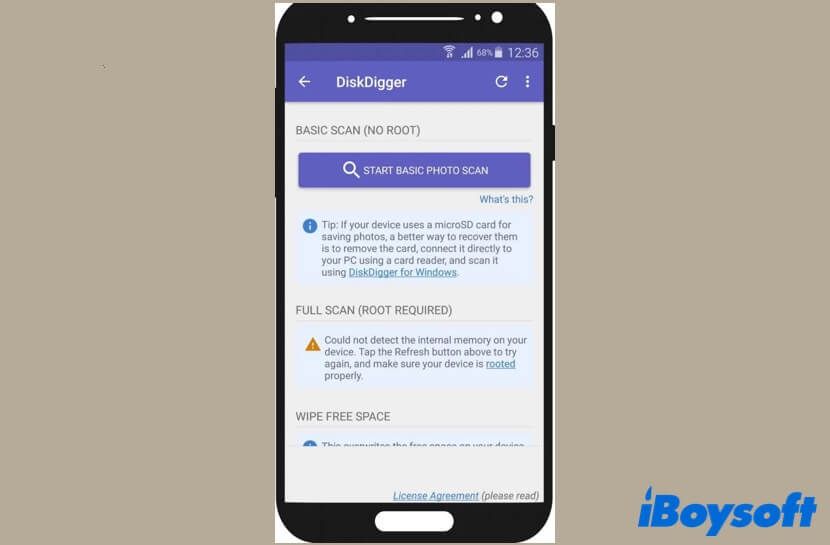
- Toca en las casillas en la esquina superior derecha de los archivos que deseas recuperar y presiona el botón Recuperar para obtenerlos de vuelta. Recuerda guardar los archivos recuperados en otro destino en lugar de guardarlos de nuevo en tu tarjeta SD de Samsung.
A través de DiskDigger o cualquier otra aplicación de recuperación de datos para Android, es posible que recuperes algunos de tus archivos. Pero los programas de recuperación de datos basados en PC siguen siendo muy recomendados por su alto índice de éxito, estabilidad y poderoso algoritmo.
¿Has logrado recuperar archivos de la tarjeta SD de Samsung? ¡Comparte este contenido con más personas!
Cómo reparar una tarjeta SD Samsung corrupta
Hay muchas formas en las que puedes arreglar una tarjeta SD Samsung corrupta, pero primero debes restaurar tus archivos faltantes de ella, ya que reparar una tarjeta SD Android corrupta puede causar más pérdida de datos. Aquí tienes lo que puedes hacer para arreglar tu tarjeta SD Samsung corrupta:
- Intenta usar otro puerto USB o lector de tarjetas SD.
- Prueba la tarjeta SD corrupta en otro dispositivo o PC.
- Asigna una nueva letra de unidad a la tarjeta SD.
- Reinstala el controlador de la tarjeta SD.
- Ejecuta el comando CHKDSK para arreglar la tarjeta SD.
- Formatea la tarjeta SD en una computadora Windows o con una herramienta de formato de tarjeta micro SD de Samsung.
Si quieres aprender más sobre esto, puedes consultar este artículo:

Tarjeta SD Corrupta: 10 mejores formas de reparar tarjetas SD
¿Qué es una tarjeta SD corrupta? ¿Por qué se corrompe mi tarjeta SD? Encuentra 10 mejores soluciones para arreglar tarjetas SD corruptas. Leer más >>
Para resumir
En este artículo, te ofrecemos dos formas de hacer recuperación de tarjetas SD Samsung y te contamos cómo arreglar una tarjeta SD corrupta. De nuevo, restaurar archivos usando iBoysoft Data Recovery for Windows es la mejor opción cuando te enfrentas a la pérdida de datos de una tarjeta de memoria Samsung.
¡Si crees que esta publicación es realmente útil, compártela con más personas! ¡Gracias de antemano!
- Q¿Cómo puedo recuperar fotos de mi tarjeta SD de Samsung?
-
A
La forma más fácil de recuperar fotos de una tarjeta SD de Samsung es usar iBoysoft Data Recovery para Windows. Simplemente conecte la tarjeta a su PC, descargue, instale y luego inicie este software. Puede seguir el tutorial anterior para recuperar fotos en unos pocos pasos.
- Q¿Por qué mi Samsung no lee mi tarjeta SD?
-
A
Si su teléfono Samsung no está leyendo su tarjeta SD, es probable que esta tarjeta esté dañada. Afortunadamente, puede recuperar todos los archivos almacenados en ella usando iBoysoft Data Recovery para Windows.
